Kaip tinkinti „Office 2010“ juostelę

Bet kokiu atveju stilius, matyt, buvo sėkmingaspakankamai, nes, paleidusi „Office 2010“, „Microsoft“ tęsė juostos kelią, nors pridėjo tik keletą pakeitimų. Pvz., Mygtukas Failas yra GRĮŽTAS (ačiū dievui), kad žmonės neturėtų daugiau ieškoti mygtuko SPAUSDINTI !!! LAIKAS !!! Man asmeniškai man patinka juostelė. Tai leidžia greitai naršyti po įvairias „Office“ komandas ir viskas yra tik logiškiau. Nepaisant to, vienas didžiausių 2007 m. Versijos skundų buvo tas, kad viską rasti buvo per sunku. Manau, kad naudojant „Office 2010“ „nepaprastas“ bus patobulintas vien naudojant mygtuką „FILE“. Tačiau dar geresnė žinia yra ta, kad su „Office 2010“ dabar yra daug lengviau visiškai pritaikyti juostelę, kad ji taptų tokia, kokia jums patinka. Pažiūrėkime!
Pagal numatytuosius nustatymus „Office 2010“ juostos išdėstymas jau yra švaresnis ir labiau organizuotas, nei buvo 2007 m. Kaip jau minėta, Byla skirtuke kairėje pateikiamos visos senesnės komandos, prie kurių esate pripratę iš visų „Windows“ programų (Įrašyti, Spausdinti, Bendrinti ir t. t.). Namai Skirtuke yra visos formatavimo parinktys, kurių jums gali prireikti, taip pat keletas papildomų meniu elementų. Žemiau kaspino kiekviename paskesniame skirtuke yra tinkamai organizuoti veiksmai ir komandos.
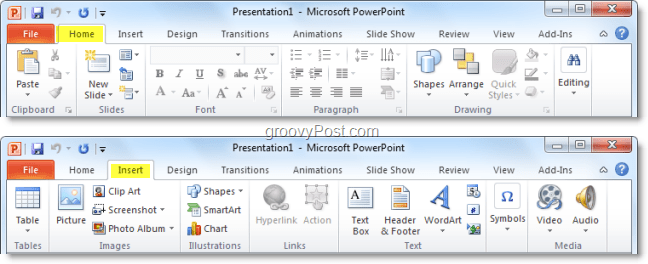
Tačiau kartais galite atsidurti naudodami vieną komandą iš Dizainas skirtuką, bet tada 90% likusio laiko, kurį esate „“ Namai skirtukas. Galite sutaupyti brangaus laiko, pasikeisdami komandomis, arba tiesiog galite sukurti visumą New juostelė su viskuo, ko tau reikia. Štai taip:
Kaip tinkinti „Office 2010“ juostelę
1. Iš „Office 2010“ programos („Word“, „Excel“, „Outlook“ ir kt.) Spustelėkite Byla ir tada Pasirinkti Galimybės.
Pastaba: Šiame pavyzdyje naudosiu „PowerPoint“ todėl gali būti šiek tiek skirtumų, jei naudojate „Word 2010“ ar kitą „Office 2010“ programą.
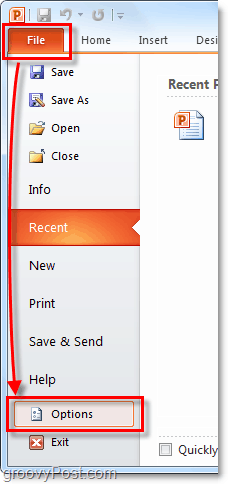
2. Į Galimybės Meniu Spustelėkite Tinkinkite juostelę.
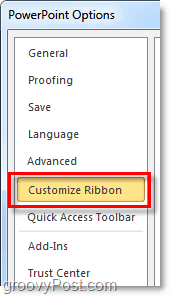
3. Tinkinimo langas.
Naująją juostelę galima lengvai pritaikyti. Štai keletas dalykų, kuriuos čia galite padaryti:
- Pridėkite komandas prie grupės.
- Pakeiskite, kurie skirtukai rodomi kokia tvarka.
- Pridėkite naujų skirtukų.
- Skirtuko viduje sukurkite naujas grupes.
- Pakeiskite skirtukų grupių pasirodymo tvarką.
Nors kai kurie iš šių veiksmų yra gana savaime suprantami, mes pateiksime trumpą įvadą, kad galėtumėte pradėti nuo to.
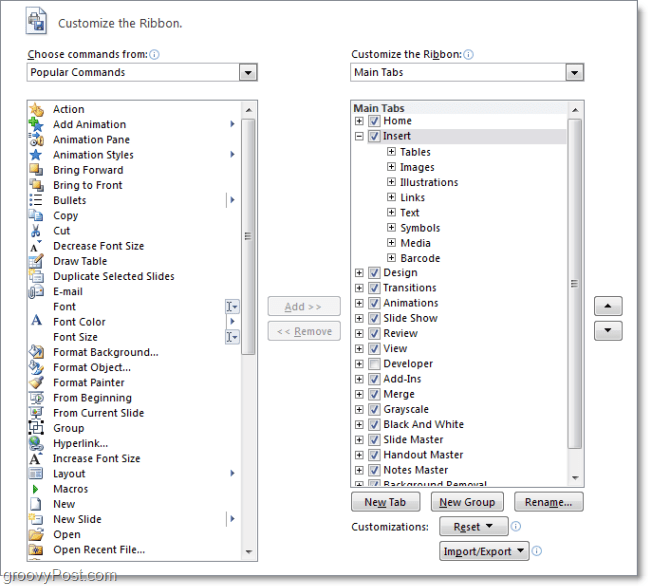
4. Pirmasis geras žingsnis norint sukurti pasirinktinę juostelę yra sukurti Naujas skirtukas. Spustelėkite į Naujas skirtukas mygtuką tai padaryti.
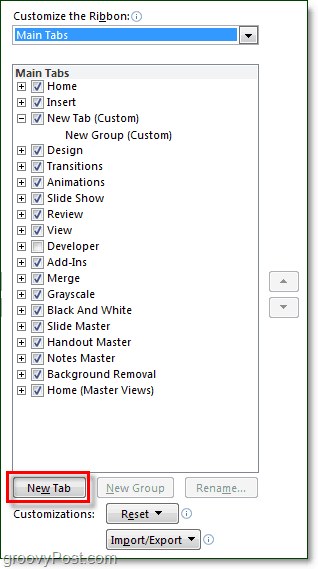
4.b Jei paliksite šį skirtuką tuščią tokį, koks jis yra, pamatysite, kad jo buvimas iškart atsispindės juostelėje, jis bus tiesiog tuščias.
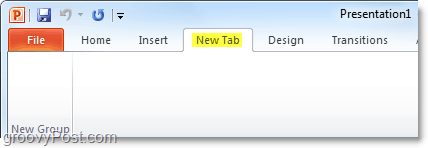
5. Tada pridėkime keletą komandų. Ant Dešinė sritis parinkčių meniu, Spustelėkite į Grupė tai yra po Skirtukas ką tik sukūrėte. Kai tai padarysite, tada Pasirinkite veiksmas iš kairiojo stulpelio ir Spustelėkite Papildyti.
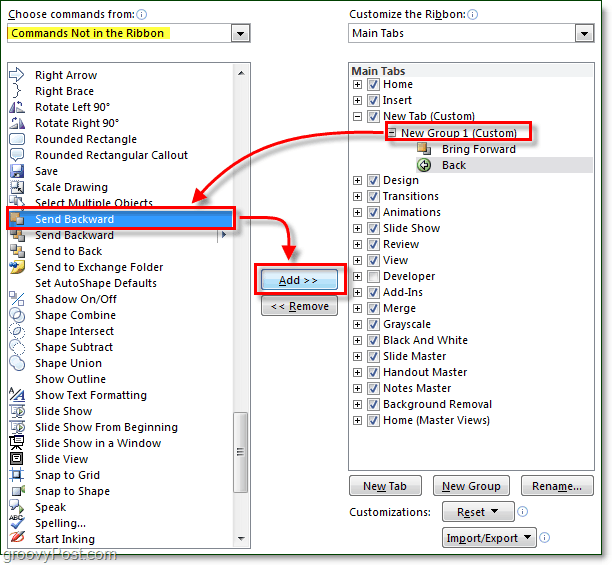
6. Gera idėja organizuoti skirtukuose naudojant kelias grupes, taigi Spustelėkite Nauja grupė mygtuką iš dešiniojo skydelio. Jei norite tvarkyti reikalus ir išvengti painiavos, taip pat būtinai Pervardyti grupės ir skirtukai.
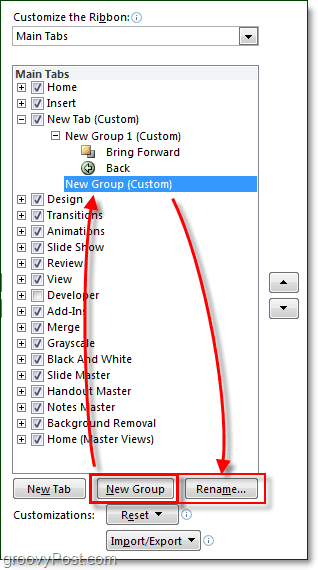
7. Pervadinimo lange yra asortimento piktogramos, iš kurių galite pasirinkti, tada rinkitės, kas jums labiausiai patinka, tada Tipas vardu ir Spustelėkite Gerai.
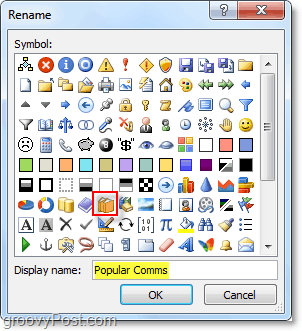
7.b Jei vėliau, jums kyla klausimas: „Kas yraskirtukų ir grupių piktogramą „Office 2010“ juostelėje? “- čia yra atsakymas. Kai pridėsite tam tikrą grupę prie greitosios prieigos įrankių juostos, joje bus rodoma piktograma. (Yra „Office“ programos lango viršuje, kairėje)
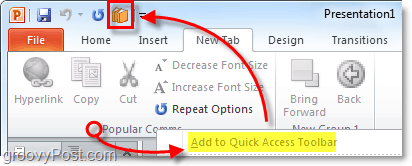
8. Dabar, kai turime naujojo juostelės skirtuko turinį, perkelkime reikalus. Pasirinkti į Skirtukas arba Grupė tada naudokite rodykles dėžutės šone, norėdami jas perkelti aukštyn arba žemyn.
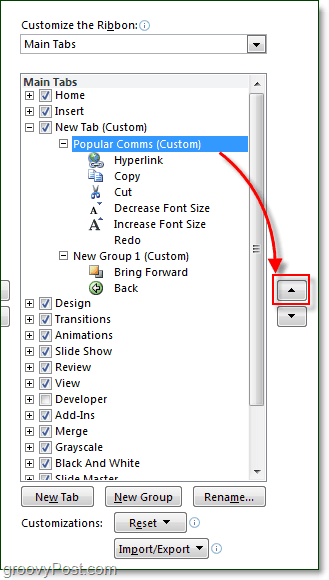
Tai tik apibendrina juostelės pritaikymą. Žinoma, dabar, kai žinote, kaip susikurti juosteles, visada galite įeiti ir redaguoti iš anksto paruoštas juosteles, kurias galima rasti „Office 2010“, kad įmontuotos juostelės būtų dar naudingesnės ir patogesnės vartotojui!
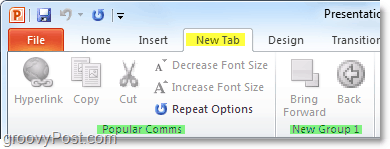









![„Microsoft Office 2010“ RTM galima atsisiųsti per MSDN [groovyDownload]](/images/download/microsoft-office-2010-rtm-available-via-msdn-for-download-groovydownload.png)
Palikite komentarą